擷取 Financial Consolidation and Close、Tax Reporting、Planning 或 Planning 模組的實體
對於 Consolidation and Close、Tax Reporting、Planning 或 Planning 模組,您可以從「匯出中繼資料」選項匯出維度,然後在 Excel 開啟檔案。
以下是遵循 Financial Close and Consolidation 模組中擷取步驟的範例。
Note:
這是用來為 DIM_ACCOUNT 擷取維度的範例。您可以根據每個應用程式擷取所需維度。- 登入 Financial Close and Consolidation 並導覽至含有要匯出維度的頁面。
例如,若要為 DIM_ACCOUNT 匯出維度,依序選取導覽器:預設下方的應用程式和概觀。接下來,選取維度頁籤。
- 按一下匯出以取得所需的中繼資料,然後按一下建立。
- 在「匯出中繼資料」頁面中,選取本機作為位置,然後選取您要更新的有效維度。
- 按一下匯出。
- 開啟匯出檔,然後從帳戶和別名:預設欄複製所有值。
- 建立一個新的 Microsoft Excel 檔案,然後在第一列新增名稱為
entity、en:value、en:synonyms的欄。 - 將步驟 5 中複製的值貼到
en:value和en:synonyms欄下方。 - 在欄實體下方,在包含資料的所有列中,輸入已為其匯出維度的實體名稱。
以下是用於 DIM_ACCOUNT 檔案的範例。
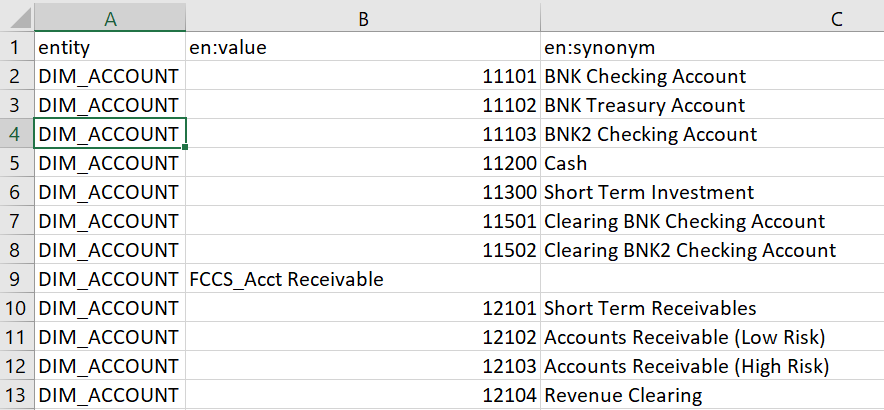
- 使用 .csv 格式儲存檔案。